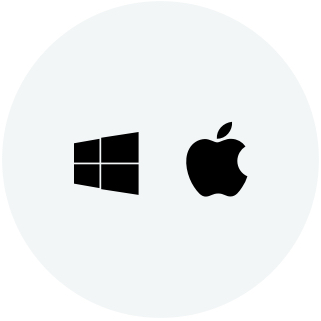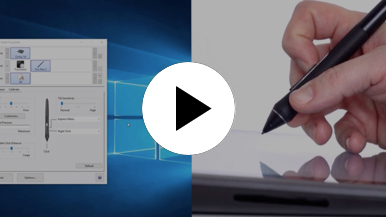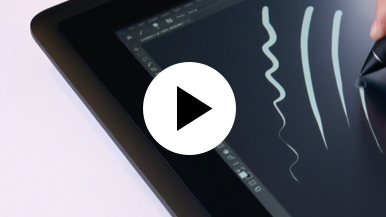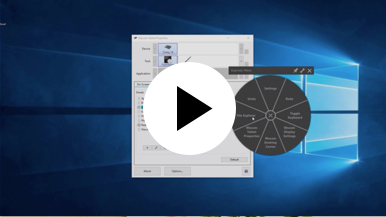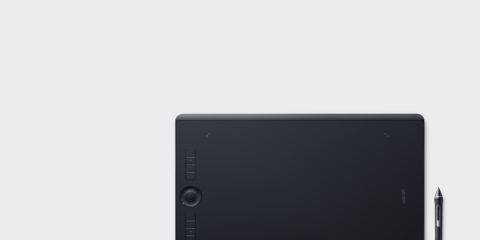

Wacom Cintiq 使いかた
Wacom Cintiqの初期設定方法やドライバーダウンロード、製品登録についてご紹介します。
Live.Dare.Create.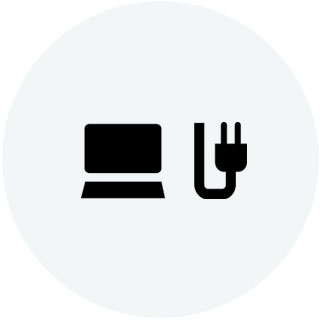
ステップ 2
Wacom Cintiqに3分岐ケーブル(16型)を接続し、HDMI、USBケーブル*をパソコンに接続します。
*Wacom Cintiq 22はHDMIケーブル、USBケーブル、電源コードを接続します。
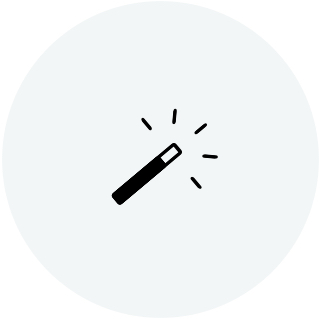
ステップ 3
セットアップウィザード画面の説明に従い、各種設定をカスタマイズできます。

ステップ4
Wacom IDを新規に作成するか、すでにお持ちのIDでログインすると、デバイスが自動的に認識され、製品登録が行われます。
チュートリアルビデオ
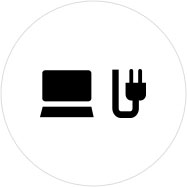
ステップ 1
Wacom Cintiqに3分岐ケーブル(16型)を接続し、HDMI、USBケーブル*をパソコンに接続します。
*Wacom Cintiq 22はHDMIケーブル、USBケーブル、電源コードを接続します。
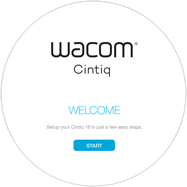
ステップ 2
セットアップウィザード画面の説明に従い、「デバイスを登録」の[登録]をクリックします。
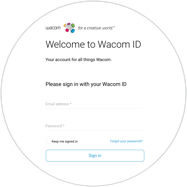
ステップ 3
Wacom IDを作成、サインインします(任意)。

Wacom Center
✓ ペンやその他の機能を設定する
✓ オンラインマニュアル、重要な製品情報
✓タブレットドライバー、ソフトウェア、ファームウェアのアップデート
✓ Wacom IDで製品登録
✓ サポート情報
便利なアクセサリー製品
様々な作業スタイルに対応したアクセサリー製品を各種ご用意しています。
アクセサリー
Wacom Adjustable Stand
Wacom Cintiq 16 と Wacom Cintiq Pro 16 (2021)用。作業スタイルに合わせて多様な角度を選択できます。
ExpressKey™ Remote
17つのショートカットキーとタッチホイール機能を割当て可能。1つのPCに同時に5つのExpressKey Remoteを接続可能。
標準芯(10本入り):Wacom Pro Pen 2・Wacom Pro Pen 3D用
Wacom Pro Pen 2、Wacom Pro Pen 3D用替え芯 標準芯10本
Wacom Drawing Glove
環境に優しいデザインのペンタブレットグローブ。液晶画面と手の摩擦が軽減され、スムーズに描くことができます。
Recommendations and guidelines for cleaning your Wacom product
All Wacom products can be safely cleaned with 70 or 75 percent isopropyl alcohol (rubbing alcohol) when applied to a soft lint free cloth. Lightly wipe the moistened cloth on the hard, nonporous surfaces of your Wacom product, such as the display, or other exterior surfaces. Don't use bleach. Avoid getting moisture in any opening, and don't submerge your Wacom product in any cleaning agents. See below for additional tips or please contact your regional Wacom customer service team.